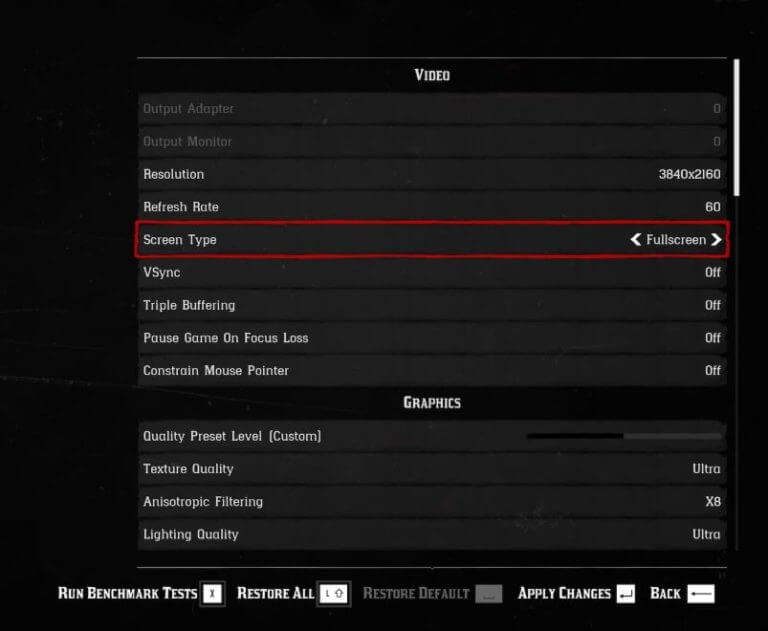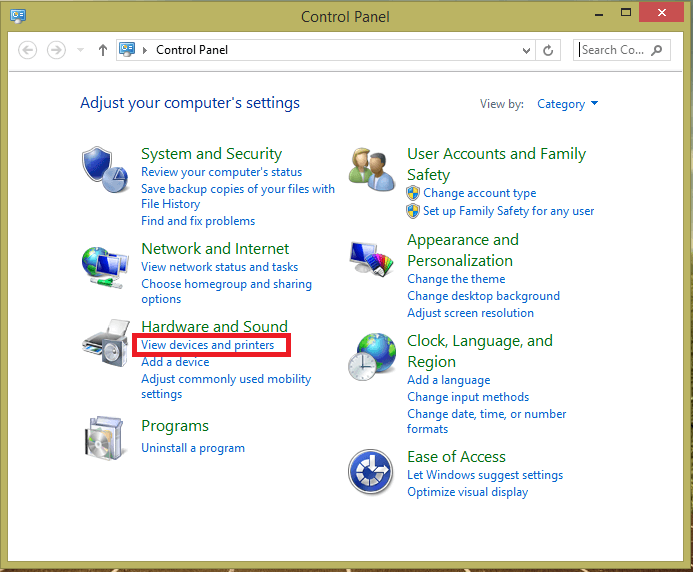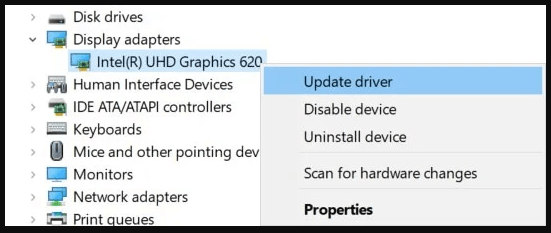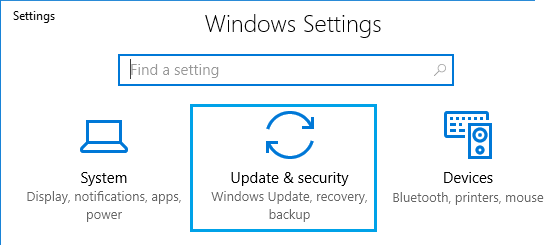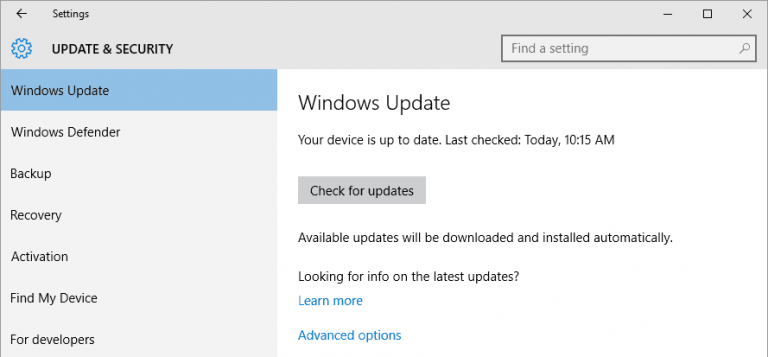Molti giocatori si lamentano del fatto che Red Dead Redemption 2 non gioca a schermo intero. L’editore ha rilasciato un sacco di aggiornamenti OTA per il gioco e il proprio programma di avvio, ma il problema non è stato ancora risolto.
Red Dead Redemption è una delle offerte di maggior successo e divertenti di Rockstar Giochi. Ma da dopo il suo lancio, molti utenti hanno riferito di dover affrontare diversi problemi durante l’avvio e il gioco.
E lo schermo intero di Red Dead Redemption 2 non funziona è uno di questi problemi che si verifica durante il gioco e il gioco si interrompe con l’arresto anomalo.
Questo è un problema un po’ irritante, quindi abbiamo una guida ricca di dettagli in cui discuteremo le cause e come risolvere il problema a schermo intero di Red Dead Redemption 2 non funzionante.
Quindi, senza ulteriori indugi, iniziamo..!
Quali sono le cause del problema “Red Dead Redemption 2 a schermo intero non funzionante”?
Di seguito sono elencate le cause di Red Dead Redemption 2
- Compatibilità del sistema: controlla se l’hardware e il software del tuo computer sono compatibili con il gioco o meno, altrimenti non sarai in grado di eseguire il problema del gioco.
- Windows obsoleto: l’esecuzione di una versione di Windows obsoleta può entrare in conflitto con i file di giochi più recenti e causare problemi durante l’esecuzione sul sistema. Quindi controlla gli ultimi aggiornamenti disponibili.
- DirectX obsoleto: DirectX svolge un ruolo importante nell’esecuzione corretta del gioco, ma se diventa obsoleto o danneggiato, inizia a causare problemi durante l’esecuzione del gioco ad alta grafica.
- Autista grafico incompatibile: l’esecuzione di autista grafici obsoleti è un altro possibile motivo che è in conflitto con i autista grafici e causa problemi durante l’esecuzione.
- Problemi di risoluzione: se la risoluzione in uso non è corretta o non corrisponde alle impostazioni di gioco di Red Dead Redemption 2, potrebbero verificarsi problemi durante l’esecuzione del gioco in modalità a schermo intero.
Dato che ora sei a conoscenza delle cause comuni responsabili dell’impossibilità di giocare a Red Dead Redemption 2 su problemi a schermo intero. Quindi, ora è il momento di seguire le soluzioni fornite una per una per risolvere completamente il problema.
Come posso risolvere “Red Dead Redemption 2 a schermo intero non funzionante”?
Prima di provare una delle correzioni menzionate di seguito, premi Alt + Invio e controlla se il gioco sta passando alla modalità a schermo intero o meno. Se il problema persiste, passa alle soluzioni indicate di seguito.
Table of Contents
Soluzione 1: verificare i requisiti di sistema
Prima di provare una delle soluzioni menzionate di seguito, controlla se il tuo computer è compatibile con il gioco o meno. I requisiti minimi di sistema del gioco sono indicati di seguito:
- Sistema operativo: Windows 7 o superiore
- Processore: Intel Core i5 2500k o AMD FX-6300
- RAM: 8 GB
- Scheda grafica: Nvidia Geforce 770/ AMD radeon R9 280 3GB
- Spazio di archiviazione: 150 GB
Se il tuo computer soddisfa i requisiti minimi del gioco e stai ancora affrontando il problema di arresto anomalo dello schermo intero di Red Dead Redemption 2, segui la soluzione successiva menzionata di seguito.
Soluzione 2: Configurare la risoluzione
Nel caso in cui utilizzi un sistema di visualizzazione esterno, assicurati che la grafica del gioco e le impostazioni del schermo siano ottimizzate come per il display esterno. Qui è necessario scegliere il “rapporto di aspetto” o nelle impostazioni della TV utilizzare l’opzione di adattamento dello schermo nelle impostazioni della TV.
Inoltre, se stai giocando su uno schermo 4K, puoi regolare il desktop alla risoluzione 1920×1080 per far corrispondere le impostazioni del gioco
Segui i passaggi indicati di seguito per farlo:
- Avvia il gioco e passa alle impostazioni di gioco.
- Ora fai clic sulla scheda Grafica e cambia il tipo di schermo in Schermo intero.
- Dopo aver modificato il tipo di schermo, modificare la risoluzione del display come 1920 × 1080 o secondo l’hardware del computer. (Le impostazioni consigliate dovrebbero essere scritte accanto alle risoluzioni).
- Per modificare la risoluzione dello schermo, fare clic con il pulsante destro del mouse sul desktop e fare clic sulle impostazioni dello schermo.
- Quando si aprono le impostazioni dello schermo, selezionare l’opzione Risoluzione dello schermo e scegliere 1920X1080.
Questo dovrebbe risolvere Red Dead Redemption 2 che non viene riprodotto a schermo intero, se non passa al metodo successivo.
Soluzione 3: Avvia il gioco da Rockstar Programma di avvio
A volte anche il mancato avvio del gioco dal programma di avvio proprietario può causare alcuni problemi. Quindi ti consigliamo vivamente di utilizzare Rockstar Programma di avvio per avviare il gioco. Per avviare il gioco dal Rockstar Programma di avvio, segui i passaggi indicati di seguito.
- Fare clic sul Rockstar Programma di avvio disponibile sul desktop.
- Ora accedi al programma di avvio.
- Fare clic sulla scheda della libreria e quindi su Red Dead Redemption 2 per avviare il gioco.
Ora controlla se il problema è stato risolto o meno, in caso contrario passa al metodo successivo.
Soluzione 4: Aggiornare i autista di grafica
Tua autista della scheda grafica sono molto essenziali per eseguire correttamente un gioco. Se i autista non sono aggiornati, possono creare molti problemi non solo in Red Dead Redemption 2 ma anche in altri giochi. Per aggiornare il autista grafico, segui i passaggi indicati di seguito:
- Fare clic sul logo di Windows nella barra delle applicazioni e cercare Pannello di controllo nella barra delle applicazioni.
- Nel Pannello di controllo, fare clic sull’opzione Visualizza dispositivi e stampanti.
- Ora fai clic sul tuo nome del dispositivo e fai clic sulla scheda hardware.
- Quindi fare clic sul nome della scheda grafica e fare clic su di essa.
- E vai alla scheda Autista e fai clic sull’opzione di aggiornamento del autista.
- Ora scegli Cerca automaticamente il software del autista aggiornato.
Dopo aver aggiornato i autista, riavvia il computer e controlla se il problema è stato risolto o meno.
Molte volte Windows non è in grado di individuare i autista aggiornati, quindi è meglio aggiornare i autista automaticamente utilizzando il professionista consigliato Driver Updater Attrezzo. Questo è uno strumento avanzato che solo scansionando una volta rileva e risolve vari problemi ed errori relativi ai driver.
Ottenere Driver Updater Strumento, per aggiornare automaticamente i autista
Soluzione 5: Verifica Windows e Direct X Update
L’esecuzione della versione obsoleta di Windows può anche entrare in conflitto con il gioco più recente e i file di gioco. Quindi assicurati che il tuo sistema operativo Windows sia aggiornato. Nonostante ciò, proprio come Windows, è anche essenziale eseguire la versione aggiornata di DirectX e correggere gli errori di DirectX.
I passaggi per aggiornare Windows e DirectX sono quasi gli stessi.
- Fare clic sull’icona di Windows nella barra delle applicazioni e cercare le Impostazioni.
- Ora fai clic sull’opzione Aggiornamento e sicurezza disponibile sul lato sinistro.
- E fare clic su Verifica aggiornamenti
- Se sono disponibili aggiornamenti, scaricarli e installarli.
- Qualsiasi aggiornamento disponibile per Direct X verrà mostrato anche qui, assicurati di installarlo.
Ora riavvia il computer e controlla se il problema dello schermo intero non funzionante di Red Dead Redemption 2 è stato risolto o meno.
Soluzione 6: Aggiorna Rockstar Programma di avvio
Rockstar rilascia spesso aggiornamenti per il suo programma di avvio e il suo gioco che potrebbero aver risolto il problema nel gioco o nel programma di avvio. Quindi, ti consigliamo vivamente di aggiornare il gioco e il programma di avvio se non aggiornati.
Per aggiornare il programma di avvio, segui i passaggi indicati di seguito:
- Avvia il Rockstar Programma di avvio.
- Accedi con le tue credenziali.
- Fare clic sulla scheda delle impostazioni e fare clic sul controllo degli aggiornamenti
- Se è disponibile un aggiornamento, aggiornalo e verifica se il problema è stato risolto o meno.
Per aggiornare il gioco, segui i passaggi indicati di seguito:
- Avvia il Rockstar Programma di avvio.
- Accedi con le tue credenziali e vai alla scheda della libreria.
- Ora fai clic con il pulsante destro del mouse su Red Dead Redemption 2 e fai clic sul controllo degli aggiornamenti
- Se disponibile, scaricarlo e riavviare il computer e verificare se il problema è stato risolto o meno.
Quindi, queste sono le correzioni che funzionano per te per risolvere il problema di Red Dead Redemption 2 che non riproduce lo schermo intero
Il modo migliore per ottimizzare le prestazioni di gioco su PC Windows
Molti giocatori riscontrano problemi come crash del gioco, ritardo o balbuzie durante il gioco, quindi ottimizzano le prestazioni di gioco eseguendo Game Booster.
Ciò migliora il gioco ottimizzando le risorse di sistema e offre un gameplay migliore. Non solo questo, ma risolve anche problemi di gioco comuni come problemi di ritardo e FPS bassi.
Ottenere Game Booster, per ottimizzare le tue prestazioni di gioco
Conclusione
Questo è tutto per la nostra guida alle correzioni a schermo intero di Red Dead Redemption 2 non funzionante.
Tutte le soluzioni sono raccolte dai migliori siti di forum e hanno funzionato per diversi utenti interessati. Assicurati di seguire le correzioni fornite una per una fino a trovare quella che funziona per te.
Nonostante ciò, qui si suggerisce di scansionare il tuo sistema con lo PC Riparazione Attrezzo, poiché molte volte l’errore di gioco appare a causa di problemi ed errori interni del PC, quindi scansiona completamente il tuo sistema per correggere vari problemi ed errori relativi al PC Windows.
Ora puoi connetterti con i nostri esperti anche sulla nostra pagina Facebook, ti risponderemo il prima possibile.
Buona fortuna..!

Always up to help others with their PC-related issues, Jack loves to write on subjects such as Windows 10, Xbox, and numerous technical things. In his free time, he loves to play with his dog “Bruno” and hang out with his friends.